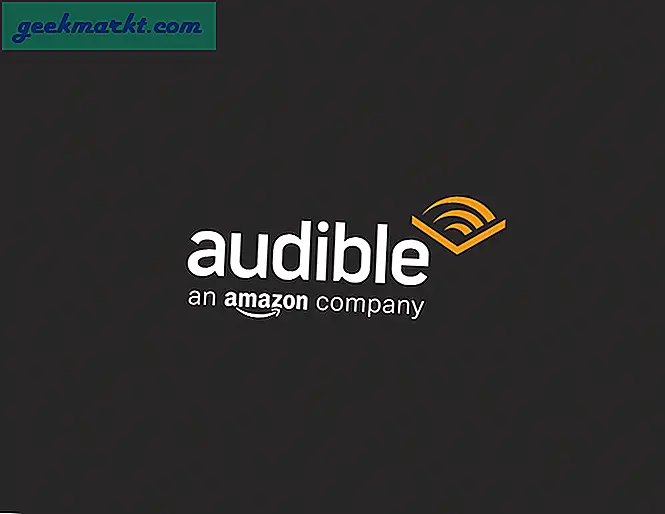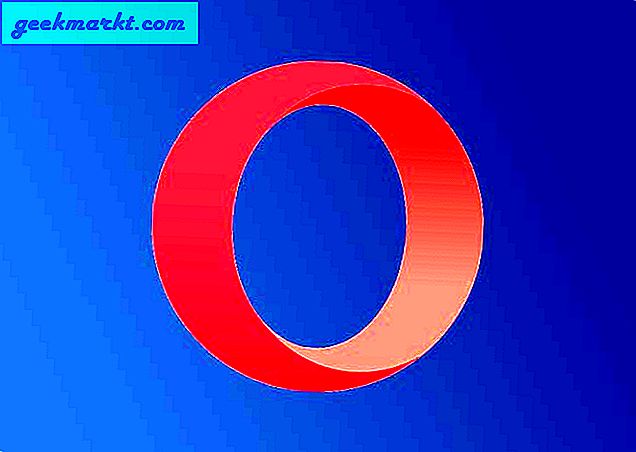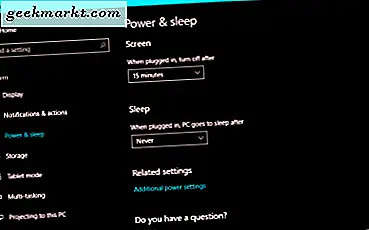
Hvis du har en nylig bærbar PC med en anstendig mengde RAM og en SSD, trenger du ikke lenger å risikere dataene dine i hvilemodus eller dvalemodus. Du kan skrive alt til disk og slå Windows trygt i kunnskap om at det vil ta noen sekunder å starte opp når du trenger det. Hvis du er interessert i tidsbesparende, hvorfor ikke sett den bærbare datamaskinen for å slå av Windows automatisk når du lukker laptoppen til datamaskinen?
Mens du enkelt kan slå Windows Start-knappen, slå på strøm og deretter Steng av, kan du lagre disse sekundene ved å sette alt opp for å automatisk slå av den bærbare datamaskinen når du lukker lokket. Det er et pent trick som gjør det litt enklere å leve med Windows.
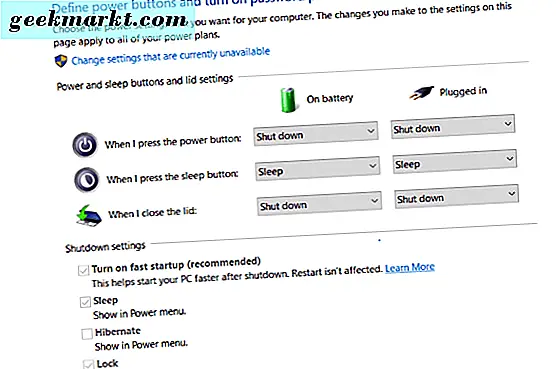
Steng Windows med laptopdekselet
Det er faktisk veldig enkelt å sette opp Windows for å lukke seg automatisk når du lukker laptop-lokket. Jeg bruker Windows 10 Creators Update her, men prosessen er mye den samme for Windows 7 og 8.
- Høyreklikk Windows Start-knappen og velg Strømalternativer.
- Velg tilleggsutstyrets tekstkobling.
- Velg Velg hva lukk lokket gjør fra venstre meny.
- Velg Slå av for både batteri og tilkoblede alternativer ved siden av 'Når jeg lukker lokket'.
- Hit Lagre.
Neste gang du lukker laptoppen til datamaskinen, slår Windows helt av. Dette vil ikke bare spare batteri, men også holde dataene dine sikre som du må logge på igjen når du starter opp, forutsatt at du ikke har automatisk pålogging aktivert.
Ulempen med dette er at Windows vil gjøre sin vanlige stall hvis du har noen apps åpne. Det viser varselet som sier at apper fortsatt er åpne og ikke gjør noe. Så litt ekstra årvåkenhet er nødvendig for å sikre at den bærbare datamaskinen faktisk slår seg av. Eller du kan bruke en registret til å stoppe skjermen.
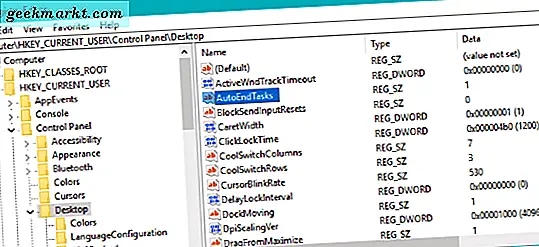
Stopp Windows App Manager pause avstenging
Hvis du regelmessig bare vil lukke Windows uten å bli nagged at du har apps åpne, er det en registret tweak som kan hjelpe. Det vil stoppe Windows som viser skjermen og slår av normalt.
Skjermen, som kjøres av Windows App Manager, er den du ofte sett når du starter en nedleggelse. Det vil si noe som "Lukke apps og lukke ned". Det vil vise dine åpne apper og en knapp som sier "Lukk uansett" eller "Avbryt". Dette er en nyttig funksjon, men kan også komme i veien for en rask nedleggelse.
Deaktiver Windows App Manager med denne tweak:
- Opprett et Windows Gjenopprettingspunkt.
- Skriv eller lim inn 'regedit' i boksen Søk Windows / Cortana.
- Naviger til HKEY_CURRENT_USER \ Kontrollpanel \ Desktop.
- Høyreklikk i den høyre ruten og velg Nytt og Strengeverdi.
- Navngi det 'AutoEndTasks' og gi det en verdi på 1 for å aktivere den.
- Lukk registerredigering og start datamaskinen på nytt.
Fra nå av bør Windows bare lukke seg uten å vise skjermen. Det du må passe på er at du lagrer all data du må lagre før du lukker det lokket. Ellers slettes dataene fra RAM når datamaskinen slås av.
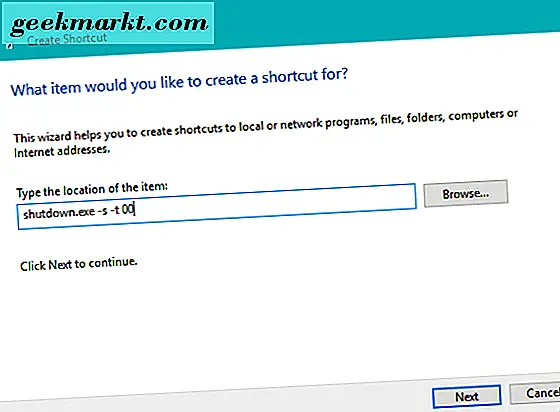
Slå av Windows ved hjelp av Cortana
Visste du at du nå kan spørre Cortana å stenge en Windows 10-datamaskin? Det er en av de mange nyttige kommandoene du kan fortelle det å gjøre. Du kan også Hibernate, Restart og logge ut av din Microsoft-konto på datamaskinen også. Hvis du allerede bruker Cortana for å hjelpe deg med daglige oppgaver, er dette en ekstra liten godbit som gjør den digitale assistenten bare litt mer nyttig.
- Åpne Windows Utforsker.
- Naviger til C: \ Brukere \ Brukernavn \ AppData \ Roaming \ Microsoft \ Windows \ Startmeny \ Programmer. Legg til ditt eget brukernavn der du ser Brukernavn.
- Høyreklikk et tomt mellomrom i mappen og velg Ny enn snarvei.
- Skriv inn shutdown.exe-s-00 i vinduet og velg Neste.
- Navngi det Slå av og velg Fullfør.
- Aktiver Cortana og si "Hei Cortana, åpen Steng".
Din PC skal nå stenge umiddelbart. Hvis du foretrekker en kort forsinkelse til avslutningen, endrer du innstillingen '-t 00' til noe annet. For eksempel vil '-t 30' pause 30 sekunder før du slår av, '-t 10' vil pause 10 sekunder. Du får ideen.
Noen ganger er det de små tingene som gjør en datamaskin så mye lettere å leve med. Muligheten til å stenge alt ned bare ved å lukke laptop-lokket er bare en av de mange Windows-tweaksene jeg bruker for å gjøre hverdagen litt mindre besværlig.
Fikk noen andre avslutnings tips vi kunne bruke? Fortell oss om dem nedenfor!



![[Opinion] Browser Wars: Privacy Is the New USP](http://geekmarkt.com/img/102130/opinion-browser-wars-privacy-is-the-new-usp-102130.jpg)